갤럭시 워치 수면/영화관 모드 설정 사용 방법 총정리!
IT 및 인터넷 지식창고/갤럭시
반응형
갤럭시 워치, 수면/영화관 모드 설정 사용 방법 총정리!
안녕하세요! 창스입니다. 오늘은 갤럭시 워치, 수면/영화관 모드 설정 사용 방법 총정리 해볼 예정이에요!갤럭시 워치를 활용하면 일상 생활에서 편리한 기능들을 사용할 수 있습니다. 그중 수면 모드와 영화관 모드는 사용자에게 꼭 필요한 기능으로, 각각 숙면과 몰입 환경을 지원합니다. 이번 글에서는 갤럭시 워치에서 수면 모드와 영화관 모드를 설정하고 활용하는 방법을 자세히 알아보겠습니다.
1. 갤럭시 워치 수면 모드 설정 방법
수면 모드는 잠들기 전 눈의 피로를 줄이고, 숙면을 방해하지 않도록 지원하는 기능입니다. 설정 방법은 다음과 같습니다.
1-1. 설정 메뉴에서 수면 모드 설정하기
- 워치 화면을 위로 올려 설정 메뉴에 진입합니다.
- 모드를 선택한 후 수면을 클릭합니다.
- 켜기를 선택하면 수면 모드가 활성화됩니다.
- 적용시간 설정 옵션을 통해 수면 모드 유지 시간을 세부적으로 설정할 수 있습니다.


1-2. 퀵 패널에서 수면 모드 설정하기
- 워치 화면을 아래로 내려 퀵 패널을 엽니다.
- 모드 아이콘을 선택한 후 수면을 클릭합니다.
- 수면 모드가 활성화되고, 필요에 따라 적용시간을 설정할 수 있습니다.
수면 모드를 설정하면 알림 소리가 차단되고 화면 밝기가 어두워져 숙면에 최적화된 환경을 제공합니다.

2. 갤럭시 워치 영화관 모드 설정 방법
영화관 모드는 워치 사용 중 알림 소리와 화면 불빛을 최소화하여 영화나 공연 관람 시 방해를 줄이는 기능입니다. 설정 방법은 다음과 같습니다.
2-1. Wearable 앱에서 영화관 모드 설정하기
- 갤럭시 워치에서 설정 메뉴로 진입합니다.
- 모드를 선택하고, 영화관 기능을 클릭하면 휴대전화에서 추가 설정을 진행하라는 안내가 표시됩니다.
- 휴대전화의 모드 및 루틴 앱에서 영화관 모드 시작을 선택합니다.
- 영화관 모드 유지 시간을 설정하고, 방해 금지 모드 사용 여부를 선택합니다.
- 영화관 모드에서 실행할 동작을 선택한 후 설정 내용을 확인하면 완료됩니다.
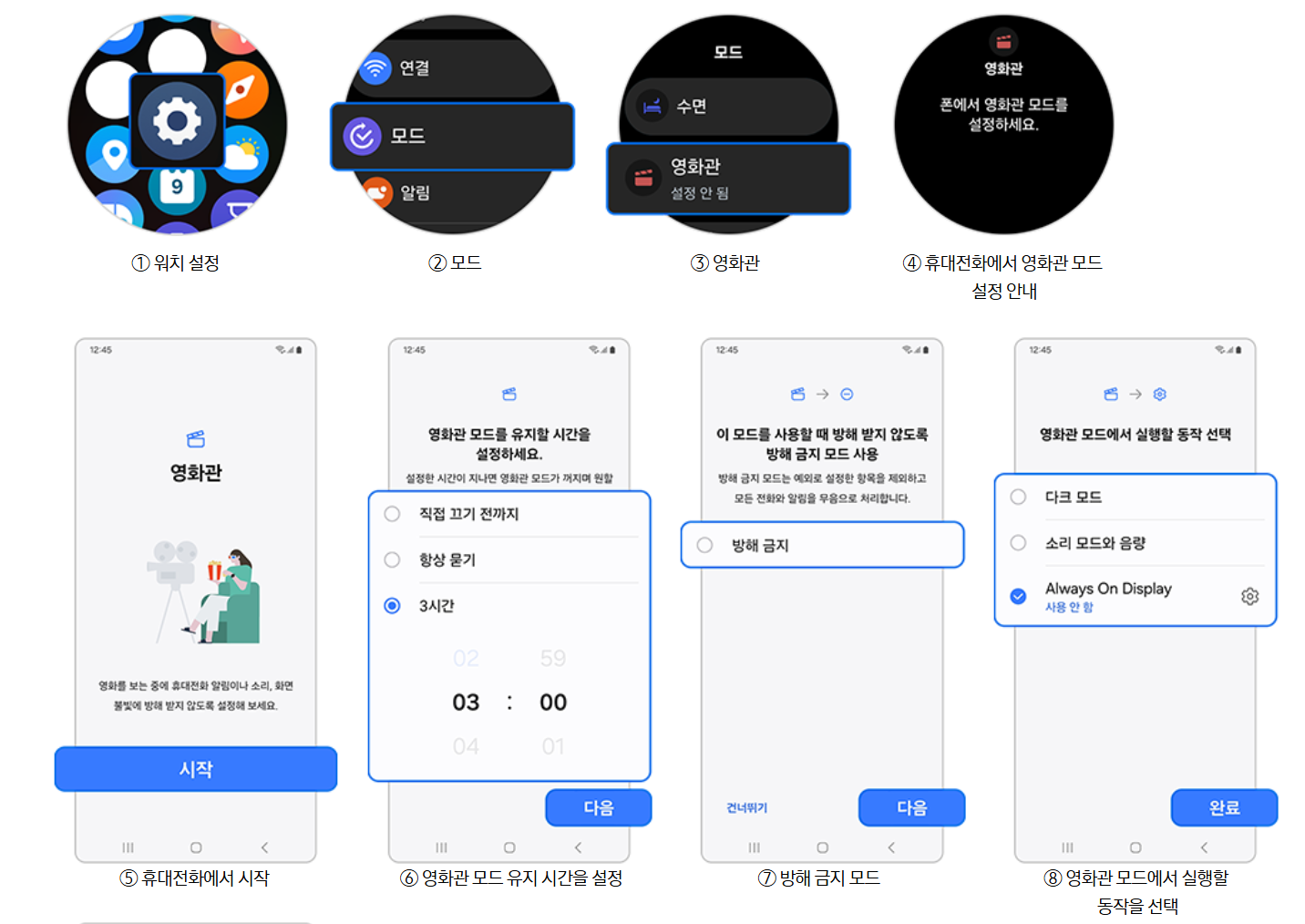

2-2. 설정 메뉴에서 영화관 모드 설정하기
- 워치에서 설정 메뉴를 엽니다.
- 모드를 선택한 뒤 영화관을 클릭합니다.
- 켜기를 선택하면 영화관 모드가 활성화됩니다.
- 적용시간 설정 옵션을 통해 영화관 모드 유지 시간을 세부적으로 설정할 수 있습니다.

2-3. 퀵 패널에서 영화관 모드 설정하기
- 워치 화면을 아래로 내려 퀵 패널을 엽니다.
- 모드 아이콘을 선택하고 영화관을 클릭합니다.
- 영화관 모드가 활성화됩니다.

수면 모드와 영화관 모드 활용 팁
- 수면 모드: 자는 동안 워치의 불빛과 알림 소리를 차단하여 편안한 환경을 제공합니다.
- 영화관 모드: 영화나 공연을 방해 없이 몰입해서 즐길 수 있도록 알림을 차단하고 화면을 어둡게 합니다.
갤럭시 워치의 수면 모드와 영화관 모드는 일상에서 큰 편리함을 제공합니다. 이 기능들을 제대로 활용하면 더 나은 워치 경험을 누릴 수 있습니다. 위 가이드를 참고하여 원하는 환경에 맞는 모드를 쉽게 설정해보세요!
반응형
'IT 및 인터넷 지식창고 > 갤럭시' 카테고리의 다른 글
| [LG 노트북] 그램 컴퓨터 속도 느려진 이유 및 해결방법 3가지! (0) | 2024.12.19 |
|---|---|
| 갤럭시에서 수리 모드 사용하는 방법 자세히! (0) | 2024.12.12 |
| 갤럭시 버즈 한쪽 소리 안 들림 및 좌우 음량 차이 해결 방법 (0) | 2024.12.06 |
| 갤럭시 워치, SIM 변경하여 전화 하는 방법 ! (0) | 2024.12.06 |
| 갤럭시 탭 및 S 시리즈 스마트폰 S펜 펜촉 교체 방법! (1) | 2024.12.03 |